カテゴリ: iPhone GPS変更
突然ですが、皆さんは写真で「Exif情報」というものを耳にした事はありませんか?
「聞いた事が無い」と言う方がほとんどだと思いますが、写真を整理等する上で非常に便利な情報なのです。
今回は、パソコンで写真のExif情報を確認・編集・削除する方法について紹介します。
まずは、「Exif」情報(以下Exif)がどのようなものなのかを説明していきます。「Exif」とは、Exchangeable image file formatの略語で、写真の様々な情報が保存されているフォーマットの事です。この「Exif」には、写真に関する様々な種類のデータが保存されています。代表的な情報として以下の3つが挙げられます。
・撮影日時
まず、「Exif」に含まれているのが、写真を撮影した時の日付・時間です。
以前では、写真を現像した際に裏面などに記載されていましたが、現在はファイル内に埋め込まれています。
・撮影情報
簡単に言うと、撮影時のカメラ設定です。
撮影情報で分かるのは、絞り値、露出時間、シャッタースピード等です。
この「撮影情報」を見れば、一目でカメラの設定を知る事ができます。
・位置情報(緯度・経度、方角等)
文字通り、写真を撮影した場所や方角です。
一般的に緯度・経度で表されるため、見ただけでは分かりません。
しかし、GPSが搭載されているスマートフォンでは、都道府県や住所まで表示されます。プライバシーを守るため、スマートフォンで位置情報をオフにして撮影することはいいですが、位置情報アプリやサービスを使うと、また位置情報をオンにしなければなりません。
この場合、「Dr.Fone - GPS変更 (iOS/Android)」(無料ダウンロード)を使えば、スマホの位置情報を変更して、写真の位置情報も変わります。
Exifについて少し紹介した所で、続いてパソコンでExifを確認する方法について見ていきましょう。操作手順はWindows・Macによって異なります。
ステップ1 PCの起動
まずは、PCを起動して、写真が保存されている画像フォルダーを開きます。
「表示」タブをクリックして、ペイン項目から「詳細ウィンドウ」を選択します。
ステップ2 Exif情報を確認する
そうすると、フォルダー内に「詳細ウィンドウ」が表示されます。
後は、Exifを確認したい写真をクリックすれば、「詳細ウィンドウ」に情報が表示されます。
ステップ1 「プレビュー」を開く
PCを起動して、Mac標準搭載の画像ビュアーアプリ「プレビュー」を開きます。
Exifを確認したい写真を選択し、「ツール」ボタンをクリックして、ツールバーを表示させます。
ステップ2 Exif情報を確認する
「ツール」タブをクリックして、一覧から「インスペクタを表示」を選択します。
後は、表示される詳細情報ウィンドウから「Exif」を選択して、Exifの内容を確認します。
最後に、パソコンでExifを編集・削除する方法を紹介していきます。
Exifの編集・削除はExif専用の加工アプリを利用して行います。
中でも、Windowsなら「F6 Exif」、Macなら「プレビュー」がオススメです。
※Macの場合は、Exifの削除しかできません。
ステップ1 「F6 Exif」を起動する
「F6 Exif」を起動して、「ファイル」→「開く」をクリックします。
Exifを編集したい写真をソフトにドラッグ&ドロップします。
ステップ2 Exif情報を編集する
「編集」→「撮影情報入力」を選択して、撮影情報ウィンドウを開きます。
後は、テキストボックス内のデータを書き換え・削除して、Exifを編集します。
完了したら、「更新」をクリックします。
ステップ3 Exif情報を削除する
再度、「編集」をクリックして、「EXIF削除」を選択します。
表示される画面の「EXIF領域のみを削除」にチェックを付け、「OK」をクリックします。
これで、パソコンのExif情報が全て削除されます。
ステップ1 ソフトの起動
Macで「プレビュー」を起動して、Exifを削除したい写真を選択します。
画面上部の「ツール」ボタンをクリックして、ツールメニューを表示させます。
ステップ2 Exfi情報の削除
ツールメニューの「ファイル」をクリックして、一覧から「書き出す…」を選択します。
そうすると、出力画面が表示されるので、「フォーマット」をPNG(任意の形式で構いません)に変更し、「保存」をクリックします。
今回紹介した手順で操作すれば、簡単にパソコンでExif情報を確認・編集・削除する事ができます。ただし、「Exif」を悪用されてしまうと、SNS上に投稿した写真から自宅などを特定される危険性があります。 そのため、Exifを利用・取り扱う場合は、ぜひWondershareのGPS変更アプリ「Dr.Fone - GPS変更 (iOS/Android)」をインストールしておきましょう。
写真撮影をするとExifが記録されるものの、GPSの情報を変えられたら、写真の位置情報を削除・編集する必要はありません。「dr.fone - GPS変更 (iOS/Android)」を頼れば、初心者の方でも簡単操作でiPhoneのGPSを世界中のどこにでも変更ができます。
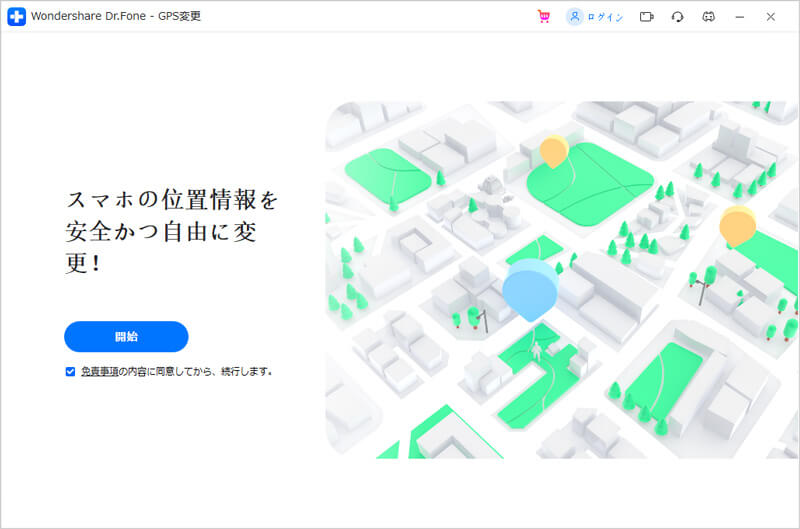
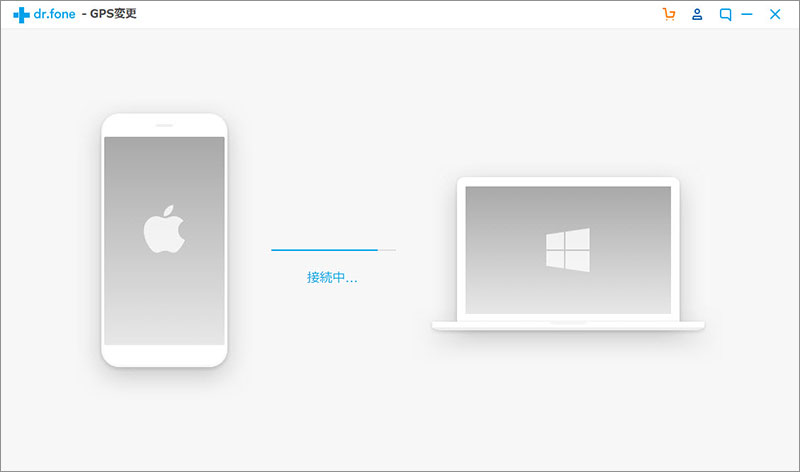
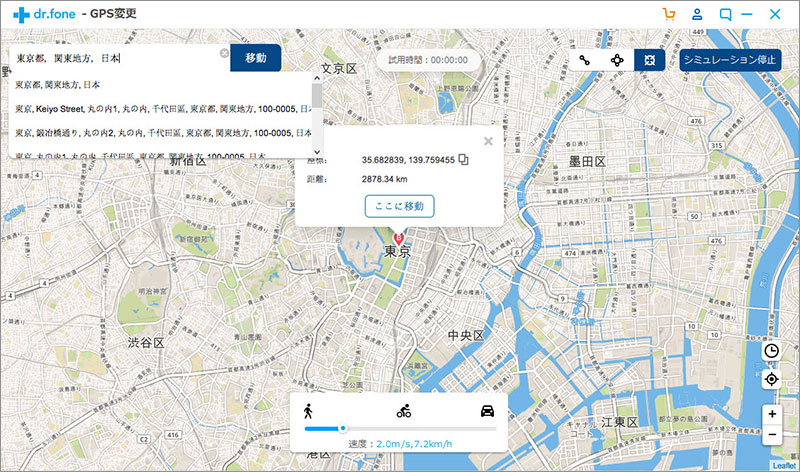
「Dr.Fone - GPS変更」の詳しい使い方は以下動画をご覧ください。

iOS 位置ツール: iPhoneのGPSを簡単変更
藤原 弘子
編集長